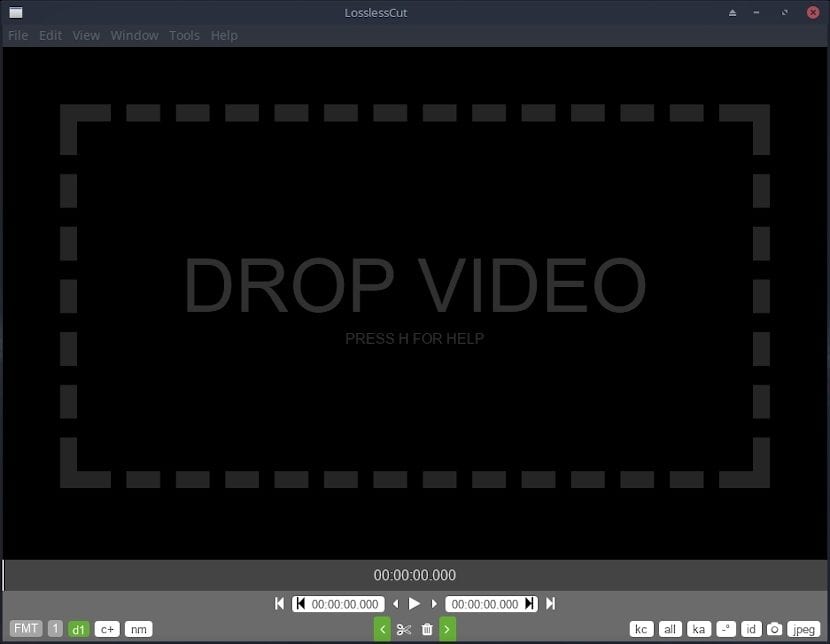
עורך הווידאו LosslessCut: כעת בגרסתו החדשה 2.3.0
לפני קצת יותר משנה דיברנו בבלוג על «LosslessCut», עורך וידאו מצוין ופשוט, אך מאוד מעשי. באופן ספציפי בקלט שנקרא "LosslessCut: גזור קטעי וידאו בצורה מאוד פשוטה בלינוקס". איפה זה נבדק, הגרסה הישנה של אז, שהייתה «versión 1.12.0».
מספיק כבר עבר, אחרי שנה, ועכשיו אמר «Software Libre» הולך על «versión 2.3.0». מה שגרם לו להצטבר עד התאריך הנוכחי, תכונות חדשות רבות, שינויים ממשקיים מגניבים, תיקוני באגים ואופטימיזציה של יישומים.
«LosslessCut» זהו בעצם כלי חוצה פלטפורמות פשוט ומהיר במיוחד לגיזום קבצי וידאו ושמע ללא הפסד. זה אידיאלי לחיסכון במקום על ידי חיתוך גס של קבצי וידאו גדולים שנלקחו ממצלמת וידאו, GoPro, Drone, בין מכשירי הקלטה רבים אחרים.
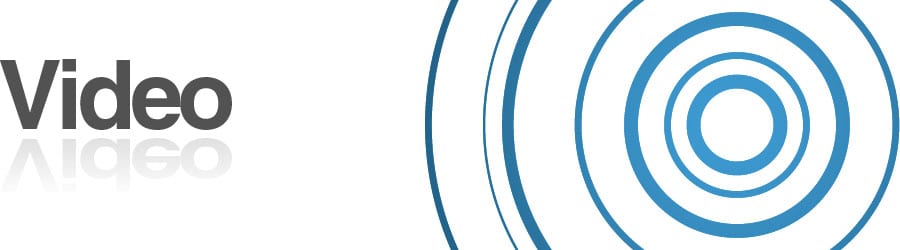
בנוסף, הוא מאפשר לנו לחלץ במהירות את החלקים הטובים של הסרטונים שלנו ולזרוק מהם ג'יגה-בייט רבים., מבלי שתצטרך לבצע קידוד חוזר לאט לאט ולכן, לאבד איכות בתהליך האמור. זה מהיר מאוד מכיוון שהוא יוצר עותק נתונים כמעט ישיר של הסרטון המעובד. הרבה מזה, כי זה משתמש הכלי המדהים של «Software Libre»להתקשר «ffmpeg», לעשות את העבודה הקשה.
תכונות נוכחיות
בהתאם ל אתר רשמי, באנגלית, המאפיינים הבולטים ביותר כיום הם:
- בצע חיתוך ללא אובדן פורמטים או איכות בסרטון המעובד ובאודיו.
- השג מיזוג מחדש ללא הפסדים של קטעי וידאו.
- אפשר מיזוג ללא הפסד של קבצים שרירותיים (עם קודקים זהים).
- בצע חילוץ ללא הפסד של כל זרמי הנתונים מקובץ (וידאו, שמע, כתוביות ואחרים).
- צלם תמונות ברזולוציה מלאה של סרטונים בפורמט JPEG / PNG.
- עיבוד ידני של התשומות של נקודות החיתוך של קטעי הווידאו לעיבוד.
- כלול יותר משני רצפים או מחק רצועת שמע (אופציונלי).
- החל קיזוז קוד-זמן.
- שנה מטא נתונים של סיבוב / כיוון בסרטונים. מצוין לסיבוב קטעי וידאו בטלפון שהופנו באופן שגוי מבלי לקודד את הסרטון מחדש.
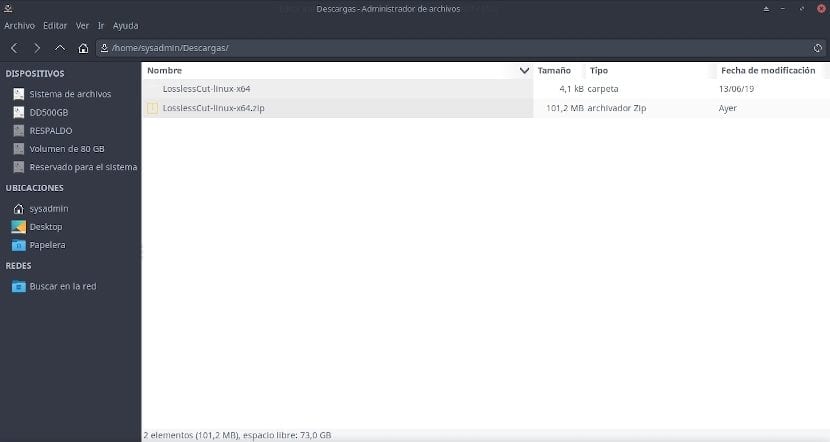
מערכות הפעלה נתמכות
נכון לעכשיו, «LosslessCut» תומך במערכות ההפעלה הבאות:
- MacOS
- חלונות (64 / 32bit)
- לינוקס (64/32 ביט)
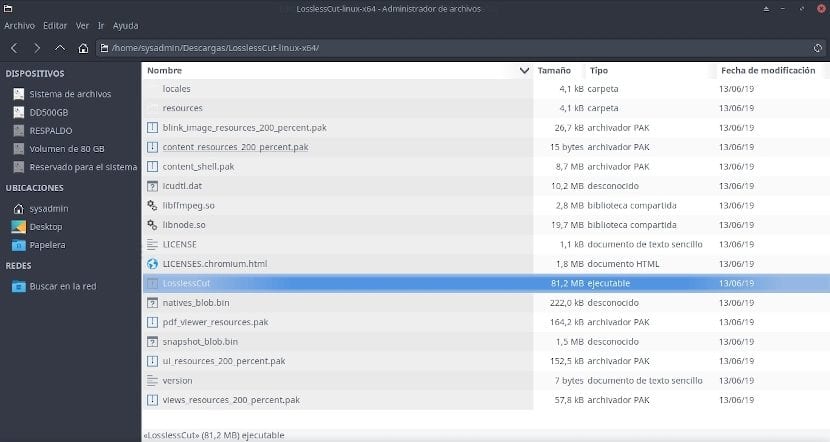
הורדה והתקנה בלינוקס
לאחר הורדתו בחלק ההורדות של האתר הרשמי בכתובת GitHub, בעצם יש לפתוח את רוכסן ולהריץ אותו תחת קובץ ההפעלה שמו «LosslessCut».
פורמטים נתמכים
מאז «LosslessCut» מבוסס על Chromium ומשתמש בנגן הווידיאו «HTML5», לא כל הפורמטים הנתמכים על ידי ffmpeg יתמכו ישירות. הפורמטים / קודקים הבאים צריכים בדרך כלל לעבוד: «MP4, MOV, WebM, MKV, OGG, WAV, MP3, AAC, H264, Theora, VP8, VP9». לכן, כדי לקבל מידע נוסף על הפורמטים והקודקים הנתמכים, יש להתייעץ עם המקור הזמין בקישור הבא: כרום: אודיו ווידאו.
ניתן לבצע רמיקס (מהיר) או קידוד (איטי) לקבצים שאינם נתמכים לפורמט / קודק תואמים מתפריט הקבצים. «LosslessCut» פותח בנגן גרסה שניתנה לקובץ. פעולות החיתוך ימשיכו להשתמש בקובץ המקורי כקלט, כך שהוא לא יאבד. זה מאפשר לך לפתוח כל קובץ ש- ffmpeg מסוגל לפענח.
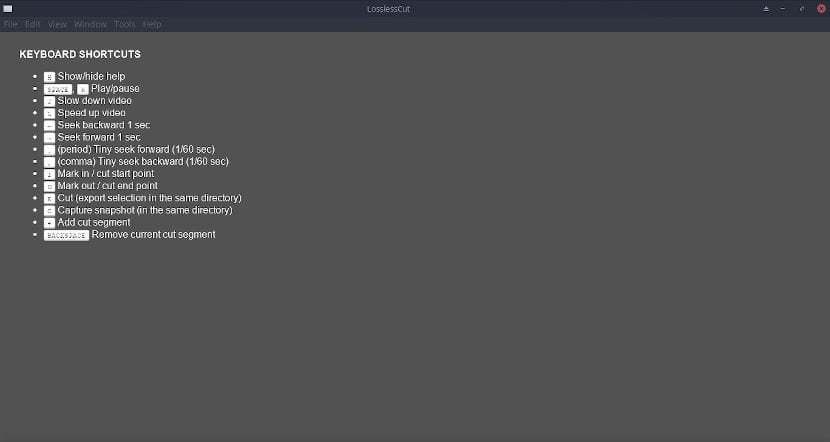
קיצורי מקשים ותפעול
בגרסה החדשה הזו הממשק של «LosslessCut» יש לו תפריט אפשרויות פשוט ומלא, אך קיצורי המקשים המסורתיים שלו עדיין נשמרים בעזרתו ניתן לבצע את פעולות עריכת הווידיאו המסורתיות. קיצורי המקשים הנוכחיים שהיישום מאפשר הם:
- המפתח
«h»כדי להציג או להסתיר את תפריט העזרה. - המפתחות
«CTRL+O»כדי לפתוח את מסך העלאת הקובץ. אתה יכול גם לגרור קובץ וידאו לנגן כדי לטעון אותו. - המפתח
«SPACE»ו / או«k»להפעלה / השהיה של סרטון. ניתן גם לחזור אחורה / קדימה באמצעות הסמלים«◀ ▶». - המפתחות
«i»e«o»לבחירת זמן ההתחלה והסיום של חיתוך קטע חיתוך. עבור יותר מקטע פרוסה אחד, יש ללחוץ על המקש.«+»או כפתור או«c+»כדי להוסיף פלח נוסף, ולהמשיך לבחור את הקטעים / ים הבאים הנדרשים. - כדי למזג את כל הקטעים שנבחרו לאחר החיתוך, יש ללחוץ על הכפתור.
«nm»(ללא מיזוג) כדי לשנות אותו ל«am»(מיזוג אוטומטי). זה שימושי לחיתוך חלקים מסוימים בסרטון (בחירת הכל למעט החלקים שאינם נחוצים). - כדי לייצא את הסרטון המעובד לספריה ספציפית, לחץ על הלחצן עבור ספריית הפלט המותאמת אישית, המזוהה כ-
«id». כברירת מחדל, ספריית הפלט של הסרטון המעובד זהה לקובץ הקלט. - אם ברצונך לעקוף את מטא נתונים לכיוון, לחץ על כפתור הסיבוב המזוהה כ-
«_°». - כדי לייצא קטע מוגדר, עליך ללחוץ על הכפתור המזוהה עם תמונת ה-
«tijera»או המפתח«e». - כדי לצלם תמונה (תמונה), עליך ללחוץ על הכפתור המזוהה עם תמונת ה-
«cámara»או המפתח«c». - כדי לשלוח את הקובץ המקורי לפח, עליך ללחוץ על הכפתור המזוהה עם התמונה של ה-
«papelera».
אלטרנטיבה
- Avidemux
- ויטקר
- חותך וידאו בחינם

מסקנה
באופן אישי, אני ממליץ על LosslessCut למי שלא מומחה בעריכת וידאו. לא רק שזה קל להורדה ולהפעלה, אלא קל לשימוש גם במספר פלטפורמות של מערכות הפעלה.
זה נראה מעניין. הצלחתי להריץ אותו על ידי לחיצה כפולה על התיקיה שהורדת מהאינטרנט. אך האפליקציה אינה משולבת בתפריט ההפצה. חבל בטח באופן ידני עם אפליקציה כמו alacarte או משהו כזה, אבל אתה צריך לעשות את זה באופן ידני.
ברכות ארזאל. בוודאי, בהיותו הפעלה עצמית, הוא אינו משתלב בתפריט מערכת ההפעלה. לשם כך עליהם לבנות את זה כ- AppImage. מה שיהיה נהדר.